Mozilla Firefox comprend un puissant gestionnaire de mots de passe pour stocker vos informations d'identification (nom d'utilisateur et mot de passe) sur chaque site Web auquel vous devez accéder. Pour cette raison, lorsque vous essayez de vous connecter à un site Web pour la première fois, Firefox vous demande si vous souhaitez vous souvenir ou non de vos informations d'identification pour ce site Web.
À ce stade, vous avez trois (3) options disponibles :
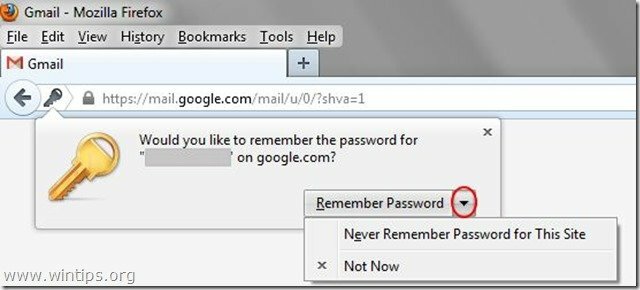
une. Se souvenir du mot de passe: En sélectionnant cette option, Firefox stocke votre mot de passe pour le site Web actuel afin que la prochaine fois que vous y accédez, vous n'ayez pas à saisir à nouveau votre mot de passe.
b. Ne jamais se souvenir du mot de passe pour ce site : En sélectionnant cette option, Firefox ne stocke pas le mot de passe du site Web actuel.
c. Pas maintenant: En choisissant cette option, Firefox affiche la même fenêtre de demande (pour stocker ou non votre mot de passe) la prochaine fois que vous accédez à ce site Web.
Le stockage des mots de passe sur les sites Web que vous visitez est une fonctionnalité utile disponible dans tous les navigateurs actuels. Mais si vous partagez votre ordinateur avec d'autres utilisateurs, vous ne voulez pas que vos informations soient partagées ou vues par d'autres.
Si vous souhaitez supprimer les noms d'utilisateur et les mots de passe stockés de Firefox, suivez les étapes ci-dessous :
Comment supprimer ou gérer les mots de passe stockés de Firefox
1. Cliquer sur "Firefox" bouton de menu en haut à gauche de la fenêtre de Firefox et accédez à "Options".
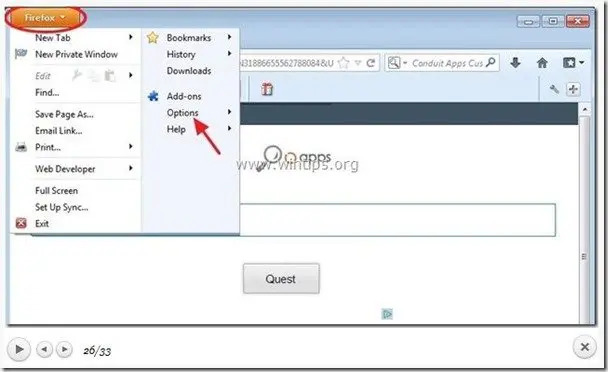
2. Dans Firefox "Options” fenêtre appuyez sur le ”Sécurité" Onglet.
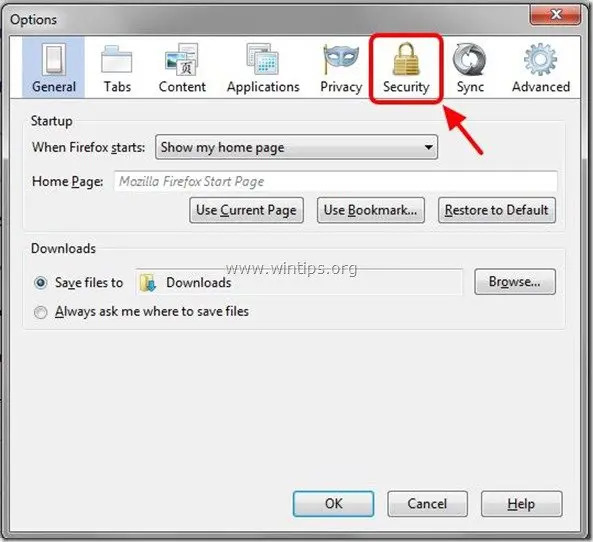
3. Dans "Sécurité", appuyez sur la touche "Mots de passe enregistrés" bouton.
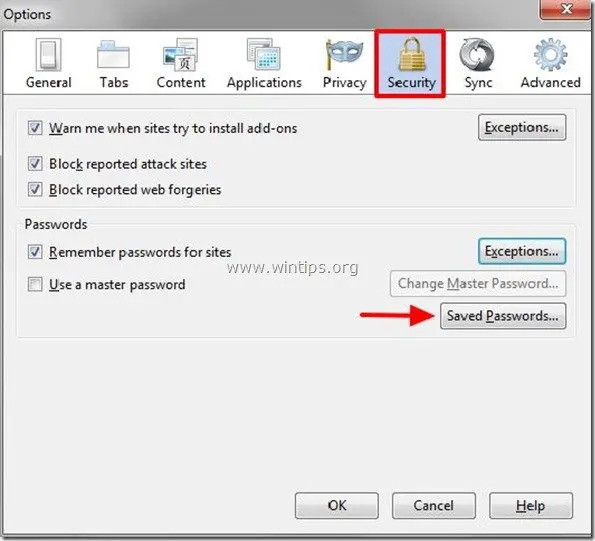
4. À "Mots de passe enregistrés" la fenêtre:
4a. Sélectionnez le site Web que vous ne voulez pas que Firefox stocke votre nom d'utilisateur et votre mot de passe et appuyez sur "Supprimer”.
4b. Après avoir fait cela, "Fermer” Options Firefox et continuez à travailler avec votre navigateur.
Pointe: À "Options enregistrées", vous disposez également de ces options :
une. "Enlever tout": En appuyant sur ce bouton, Firefox supprime toutes les informations d'identification stockées (nom d'utilisateur et mot de passe) pour tous les sites Web de la liste des sites.
b. “Afficher les mots de passe »: En appuyant sur ce bouton, vous pouvez afficher tous les mots de passe enregistrés pour tous les sites Web auxquels vous avez accédé auparavant.
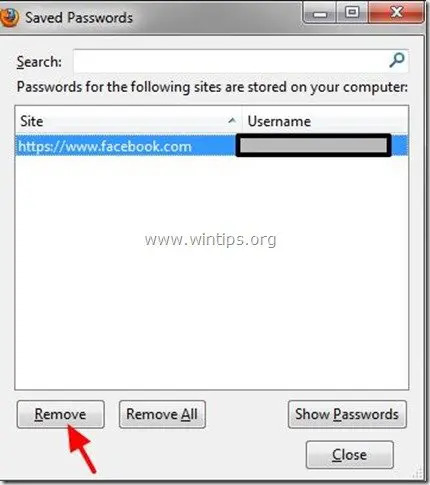
Conseils: Pour protéger votre vie privée, vous ne devez pas utiliser le même mot de passe pour tous les sites Web auxquels vous accédez et utilisez toujours des mots de passe forts et compliqués.